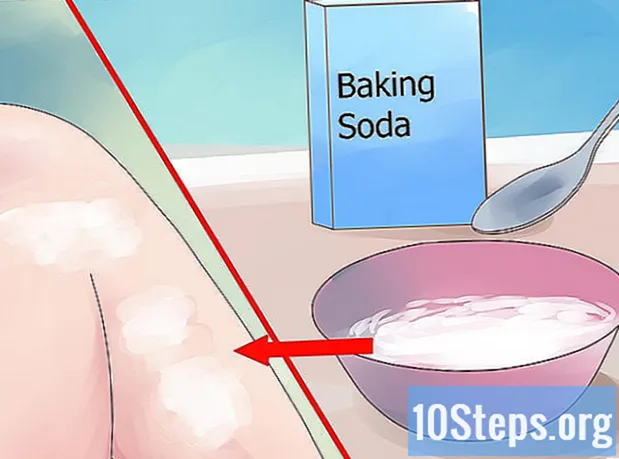Садржај
Прочитајте овај чланак да бисте сазнали како да изрезате и залепите делове ПДФ-а (или неколико њих) у један документ. То се може учинити на Виндовс рачунару, помоћу алата за хватање и Ворд или преко апликације Превиев на Мац рачунару. Ако немате приступ њему или Ворду, увек постоји опција и да користите програм (на мрежи) да бисте поделили странице ПДФ-а, ПДФ Ресизер-а, који је бесплатан.
Кораци
Метод 1 од 3: Коришћење ПДФ Ресизер-а
. Кликните на Виндовс логотип у доњем левом углу екрана.
- укуцајте алат за хватање за апликацију Алат за снимање која се тражи.
- кликните унутра Алат за снимање, на врху „Старт“. Отвориће се мали прозор изнад вашег ПДФ-а.
- Омогућите опцију „Рецтангулар Цаптуре“. Изаберите „Начин“ на врху прозора, а затим „Правокутна снимка“. Показивач миша постаће „унакрсна длака“.
- Одаберите површину коју ћете обрезивати. Кликните и превуците показивач преко дела ПДФ-а који желите да исечете; када отпустите дугме, вршиће се уређивање.
- Отпустите тастер миша да бисте исекли ПДФ у одабраном подручју.
- Кликните на „Саве“, што је љубичаста дискета на врху прозора апликације. Отвориће се Виндовс Екплорер.
- На левој страни прозора Виндовс Екплорер кликните на „Десктоп“. Овде ће се чувати изрезани ПДФ, тако да ћете га касније лакше пронаћи.
- Изаберите Да сачуватеу доњем десном углу прозора. Датотека ће бити сачувана у „Десктоп-у“ са именом „Снимање“.
- Сада се можете вратити и исећи друге странице или ПДФ датотеке, ако желите.
- Отворите Мицрософт Ворд. Потражите бијелу икону "В" на тамноплавој позадини.
- Избор Нови документу горњем левом углу екрана. Отвара се нови документ.
- Кликните картицу Уметни (трећи с лева на десно) и затим Слике, која се налази у одељку „Илустрације“.
- Изаберите слику коју сте снимили из ПДФ-а. Кликните на „Ворк Ареа“ (са леве стране), на слици (под називом „Цаптуре“) и завршите са „Инсерт“.
- Ако сте обрезали више слика, задржите Цтрл и кликните све што би требало да буде уметнуто. Одаберите сваки у редоследу у којем су требали да се појаве.
- Избор Архива и онда Извези. Картица „Датотека“ прва је на врху екрана, док ће „Извоз“ бити готово при дну падајућег менија.
- Креирајте ПДФ документ кликом на картицу "Креирај ПДФ / КСПС документ" са леве стране, а затим на "Створи ПДФ / КСПС" на средини странице.
- Сачувајте датотеку. Кликните на локацију приказану на левој плочи, унесите њено име и кликните „Објави“ у доњем десном углу прозора. Ворд документ са изрезима биће сачуван као нови ПДФ.
Метод 3 од 3: Коришћење апликације Превиев на Мацу
- Отворите ПДФ документ у Превиев. Програм је представљен иконом двију преклапајућих фотографија. Кликните на „Датотека“ на траци менија „Отвори ...“ и изаберите документ у дијалошком оквиру. Изаберите „Отвори“ у доњем десном углу прозора.
- Превиев је Апплеова матична апликација за приказ слика, укључујући велику већину верзија оперативног система Мац ОС.
- У траци менија пронађите Преглед, а отвориће се падајући мени.
- Избор Једна страница тако да се целокупна страница приказује у програму.
- кликните унутра Алати, такође у траци са менијима.
- У падајућем менију изаберите Правокутни избор.
- Дефинишите област која ће се исећи. Кликните и превуците показивач преко дела ПДФ-а који желите да задржите. На пример: ако желите да задржите само горњи део странице, уклањајући дно, превуците показиваче из једног угла горњег дела доле, све док се не одабере цео део који желите да задржите.
- Отпустите тастер миша. Затворени простор биће окружен трепери правоугаоником.
- кликните унутра Алатиу траци са менијима.
- Избор Усев. Део странице изван одабраног подручја биће уклоњен.
- Поновите поступак за сваку страницу коју треба изрезати.
- кликните унутра Архива, у траци са менијима, а затим Извези у ПДФ .... Појавиће се скочни прозор.
- Завршите кликом Да сачуватеу доњем десном углу прозора. Изрезана ПДФ датотека биће сачувана у новој датотеци.